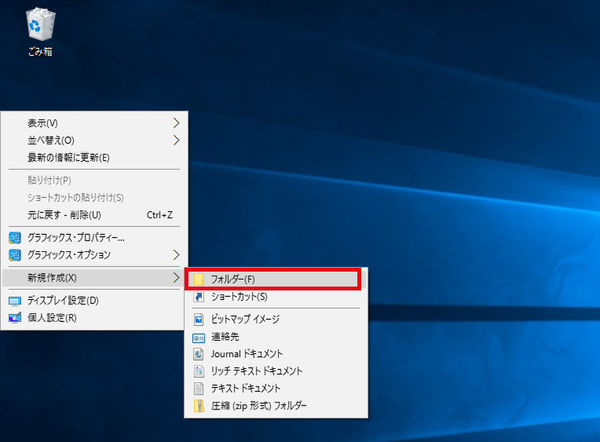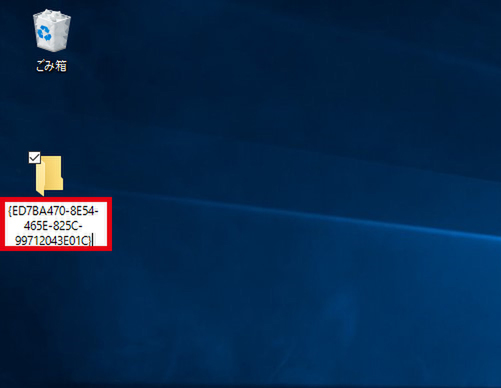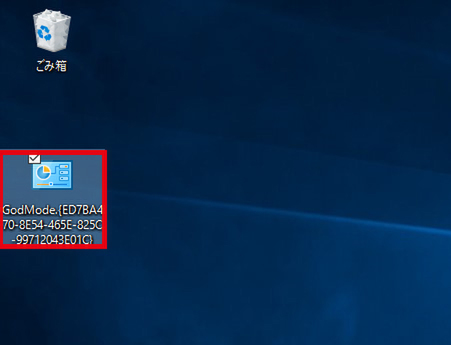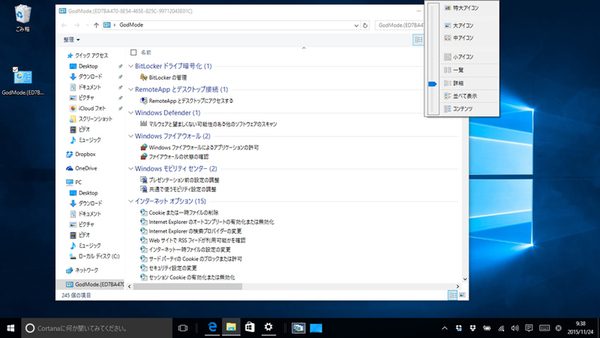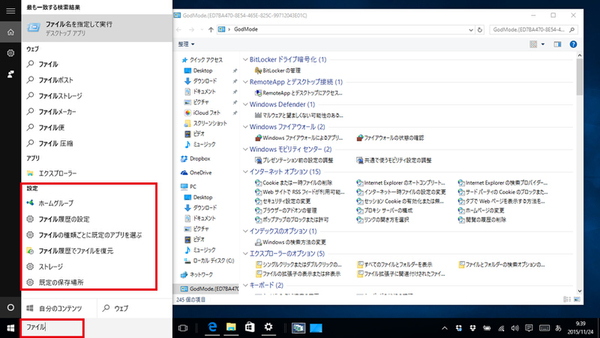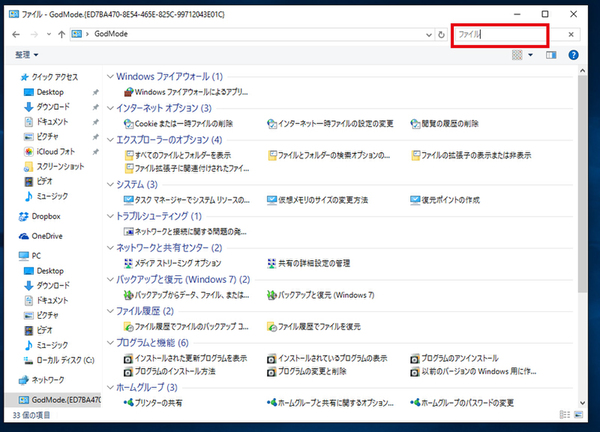Windows 10の最新情報を常にウォッチしている探偵・ヤナギヤが、Windows 10にまつわるギモンに答える本連載。
基本技から裏技・神技、最新ビルドのInsider Previewの情報まで、ドド~ンと紹介します。
調査依頼
「ゴッドモード」の使い方を教えて
「ゴッドモード」とは、Windowsの隠し機能のひとつで、すべての設定を1つのフォルダーに表示できる機能のこと。Windows 10でも利用できたので、使い方を紹介しよう。
どこでもいいので、新しいフォルダーを作成し、その名前を「GodMode.{ED7BA470-8E54-465E-825C-99712043E01C}」にするだけ。これで、フォルダーのアイコンが変わり、ダブルクリックすると「ゴッドモード」にアクセスできる。ちなみに、「GodMode」の部分は自由な文字列を入力できる。ひらがなでもいいし、自分の名前でもいい。
ゴッドモードを開くと、245個の設定や機能が一覧表示される。発売前のInsider Previewでは237個だったが、8個増えていた。筆者はHDDやSSDなどの設定を変更するのに「ディスクの管理」をよく使うが、一発で開けるのはありがたい。通常は、「コントロールパネル」から「管理ツール」を別ウィンドウで開き、さらに「コンピュータの管理」を別ウィンドウで開いてから、「コンピュータの管理」→「記憶域」を開いて、やっとアクセスできるのだ。
また、機能を検索する際も便利。コルタナよりもきちんと検索してくれるので、目的の設定画面をすぐに開くことができる。
これでズバッと解決!
新規フォルダーを作成し、特定の文字列を入力することで「ゴッドモード」を利用できるようになる
Windows 10にまつわる疑問、解決したい問題などを「Windows 10探偵団」では絶賛募集中です。下記の入力フォームからお送りください。
Windows 10探偵団は毎週、月・水の午前9:00、日曜日の12:00に更新します。お楽しみに!

この連載の記事
-
第358回
PC
Windows 10でヘッドマウントディスプレーなしでMixed Realityを表示する技 -
第357回
PC
Windows 10で自分だけのお気に入り店舗マップを作成する -
第356回
PC
Windows 10のデスクトップに付箋を貼ってメモ管理する -
第355回
PC
注意! Windows 10、ファイルコピー後「Ctrl+Z」でファイル完全削除 -
第354回
PC
気分をアゲる Windows 10をクリスマス仕様にする方法 -
第353回
PC
瞬間起動、常時接続、長時間駆動のAlways Connected PCが登場する -
第352回
PC
ネットワークの種類でプライベートとパブリックの違いを教えて -
第351回
PC
Windows 10の標準アプリをアンインストールする方法 -
第350回
PC
Windowsの新機能「Sets」、複数アプリをひとつのウィンドウに! -
第349回
PC
Windows 10の動作が変になったら新機能「新たに開始」を試そう -
第348回
PC
Windows 10ではゲームのチート行為をシャットアウト! - この連載の一覧へ